时间:2016-04-03 10:40 来源: 我爱IT技术网 作者:佚名
相信大家再对Excel单元格进行合并时,会发现合并后的单元格只保留之前多个单元格中左上角一个单元格中的内容,对于其它被合并的单元格内容则自动丢失,对此如何将所有单体格中的内容进行合并呢?下面就是具体的操作方法。
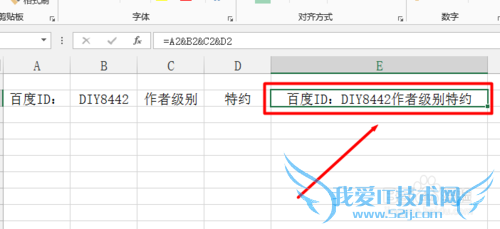
详细的操作方法或具体步骤
为了说明问题的解决过程,小编制作了如图所示的单元格内容,大家可以根据自己的实际需要来选择要处理的单元格内容。
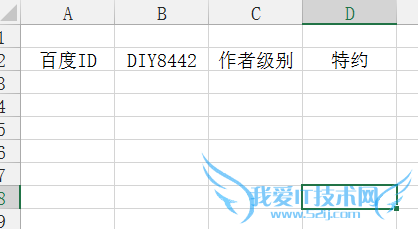
单元格内容的合并方法:在最右侧的单元格处输入公式“=A2&B2&C2&D2”,如图所示,该公式将多个单元格内容进行连接。
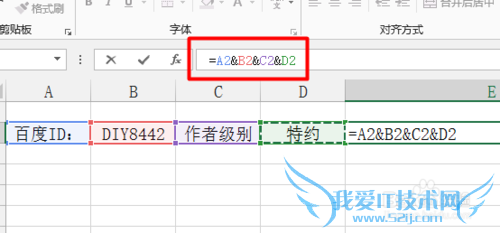
当按键盘上的“Enter”键之后,就会发现所有单元格内容合并并显示到一个单元格中。
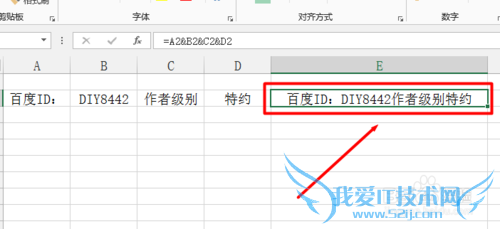
将公式转换成文本:右击含有公式的单元格,从弹出的右键菜单中选择“复制”项。
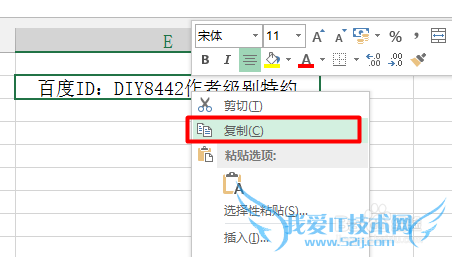
接下来再右击当然含有公式的单元格,从弹出的右键菜单中选择“粘贴 值”项,就可以将公式转换成文本,最后就可以任意操作啦。
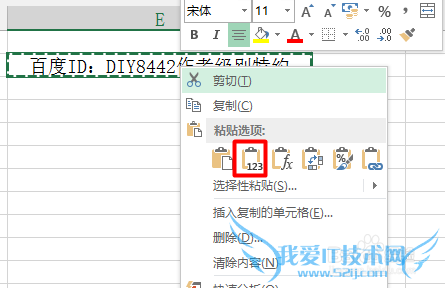
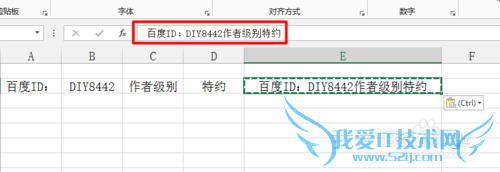
- 评论列表(网友评论仅供网友表达个人看法,并不表明本站同意其观点或证实其描述)
-
